
editor php Yuzai memperkenalkan anda kepada kaedah untuk menyelesaikan kod ralat Xbox 0x8007013d. Apabila anda menemui kod ralat ini semasa menggunakan Xbox anda, ia mungkin menyebabkan masalah apabila fail video atau audio tidak dapat dimainkan. Tetapi jangan risau, dalam artikel ini kami akan memperkenalkan anda secara terperinci cara membetulkan kod ralat ini, supaya anda boleh menikmati pengalaman permainan dan hiburan yang dibawa oleh Xbox dengan lancar. Seterusnya, mari kita lihat cara menyelesaikan kod ralat Xbox 0x8007013d!
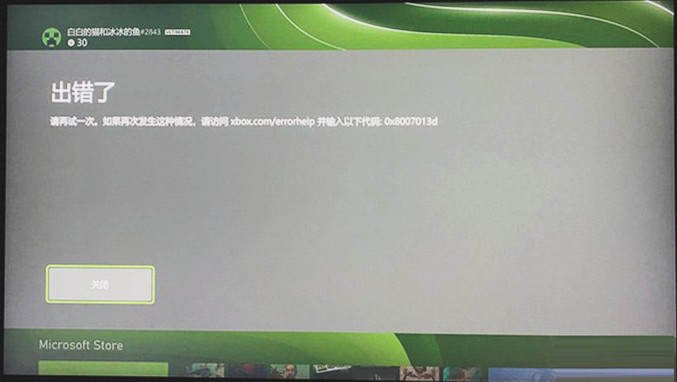
Penyelesaian kepada kod ralat Xbox 0x8007013d
Kaedah 1: Tetapan semula lembut Xbox
Biasanya hampir semua masalah Xbox boleh diselesaikan menggunakan kaedah ini, kerana ini akan menutup dan memulakan semula aplikasi serta konsol.
1. Matikan kuasa konsol.
2. Cabut palam kord kuasa daripada papan litar dan pastikan konsol dimatikan sepenuhnya.
3. Biarkan ia menyala selama 30 saat, kemudian palamkan kord kuasa kembali.
4. Tekan dan tahan BIND Butang ini terletak di sebelah kiri konsol.
5. Sekarang tekan EJECT yang akan dipaparkan di hadapan konsol.
6. Tekan butang Xbox daripada konsol.
7. Tekan dan tahan butang EJECT dan BIND secara serentak selama 10 hingga 15 saat.
8. Anda harus mendengar nada permulaan selama dua saat.
9. Sekarang lepaskan butang "EJECT" dan "BIND".
10. Selepas pratetap menu penyelesaian masalah, gunakan Simpan Permainan dan Aplikasi Saya untuk memilih Tetapkan Semula. NOTA: Komputer mesti mempunyai sambungan Internet.
11. Selepas proses ini, anda mungkin perlu memasukkan kelayakan anda untuk memastikan anda memilikinya.
Kaedah 2: Kosongkan dan tetapkan semula alamat Mac
Alamat mac yang tersekat juga boleh menyebabkan kod ralat 0x8007013d apabila menggunakan alamat Mac, jadi menetapkan semula ini akan menyelesaikan isu yang rumit.
1. Lancarkan aplikasi Xbox.
2. Pilih - Tetapan.
3. Pergi ke -Tetapan Rangkaian.
4. Pilih -Tetapan Lanjutan.
5. Pada halaman seterusnya, klik Alamat Mac Ganti.
6. Klik - Kosongkan.
7. Kemudian pilih - Mulakan semula.
Kaedah 3: Tukar DNS
Kadangkala DNS lalai tidak berfungsi dan menyebabkan isu Xbox pada Windows 10 atau 11. Untuk menyelamatkan sistem daripada halangan ini.
1. Pergi ke -Settings.
2. Pilih -Tetapan Rangkaian.
3. Klik -Tetapan Lanjutan.
4. Pilih -Manual.
5. Sekarang, dalam DNS utama, masukkan 8.8.8.8.
6. Untuk DNS sekunder, sila gunakan – 8.8.4.4.
7. Jika ini tidak berfungsi untuk DNS, gunakan 168:126.63:1 sebagai DNS utama dan 168:126.63:2 sebagai DNS kedua.
Kaedah 4: Kemas kini permainan
1. Klik -Permainan dan Apl Saya.
2. Pilih permainan yang memaparkan mesej ralat.
3. Klik kanan permainan dan pilih -Nyahpasang.
4. Seterusnya, pergi ke tetapan.
5. Pilih -Tetapan Rangkaian.
6. Klik -Luar Talian.
7. Selepas memilih luar talian, jika berkenaan, sila gunakan CD untuk memasang permainan.
8. Sekarang, masukkan Tetapan -> Tetapan rangkaian sekali lagi dan pilih - Pergi dalam talian.
9. Kemas kini permainan dan betulkan ralat.
Atas ialah kandungan terperinci Bagaimana untuk membetulkan kod ralat Xbox 0x8007013d?. Untuk maklumat lanjut, sila ikut artikel berkaitan lain di laman web China PHP!
 Bagaimana untuk menyelesaikan kod ralat 8024401C
Bagaimana untuk menyelesaikan kod ralat 8024401C
 Bagaimana untuk menyelesaikan dns_probe_possible
Bagaimana untuk menyelesaikan dns_probe_possible
 Apa yang perlu dilakukan jika kod skrin biru 0x0000007e berlaku
Apa yang perlu dilakukan jika kod skrin biru 0x0000007e berlaku
 Penyelesaian kepada kod ralat paparan komputer 651
Penyelesaian kepada kod ralat paparan komputer 651
 Penyelesaian kepada kod ralat paparan komputer 651
Penyelesaian kepada kod ralat paparan komputer 651
 Apakah kaedah penukaran data dalam golang?
Apakah kaedah penukaran data dalam golang?
 Penjelasan terperinci tentang konfigurasi nginx
Penjelasan terperinci tentang konfigurasi nginx
 Bagaimana untuk menukar devc++ kepada bahasa Cina
Bagaimana untuk menukar devc++ kepada bahasa Cina
 tutup pelabuhan
tutup pelabuhan